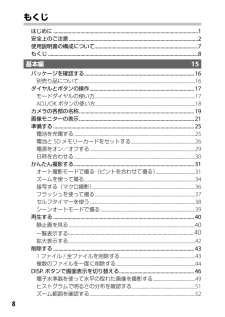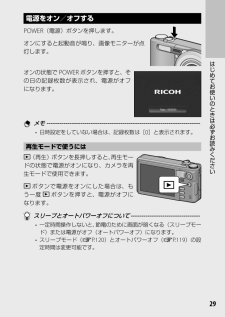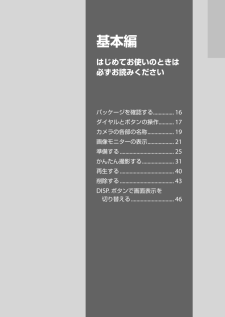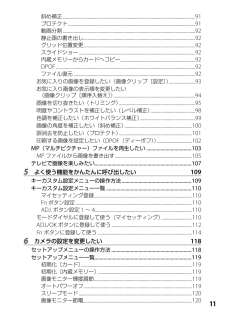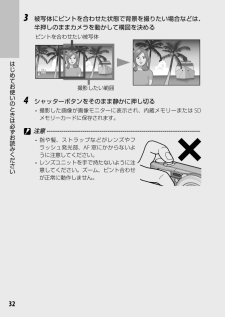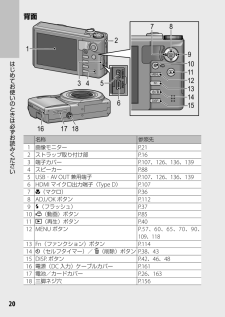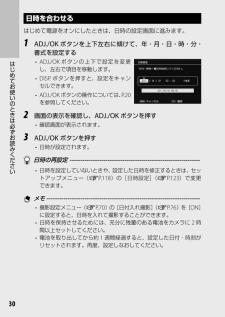Q&A
取扱説明書・マニュアル (文書検索対応分のみ)
"ボタン"1 件の検索結果
"ボタン"20 - 30 件目を表示
全般
質問者が納得ボタンの小ささには私も面食らいましたが、何とかなれました。十字ボタンの代わりにポインティングスティックのような操作が要りますが、慣れると悪くないです。
全部を覚えようとせず、やりたいことだけ取り説を読みながら操作を覚えるのがよいです。
4424日前view115
もくじはじめに ................................................................................................................1安全上のご注意 ....................................................................................................2使用説明書の構成について ................................................................................7もくじ ....................................................................................................................8基本編 15パッケージを確認する ...................................................
þÿはじめてお使いのときは必ずお読みください電源をオン/オフするPOWER(電源)ボタンを押します。オンにすると起動音が鳴り、画像モニターが点灯します。オンの状態でPOWERボタンを押すと、その日の記録枚数が表示され、電源がオフになります。 メモ -------------------------------------------------------------------------* 日時設定をしていない場合は、記録枚数は[0]と表示されます。再生モードで使うには6(再生)ボタンを長押しすると、再生モードの状態で電源がオンになり、カメラを再生モードで使用できます。6ボタンで電源をオンにした場合は、もう一度6ボタンを押すと、電源がオフになります。 スリープとオートパワーオフについて ---------------------------------* 一定時間操作しないと、節電のために画面が暗くなる(スリープモード)または電源がオフ(オートパワーオフ)になります。* スリープモード(GP.120)とオートパワーオフ(GP.119)の設定時間は変更可能です。UpebzUpebz
基本編はじめてお使いのときは 必ずお読みくださいパッケージを確認する ...............16ダイヤルとボタンの操作...........17カメラの各部の名称 ...................19画像モニターの表示 ...................21準備する .......................................25かんたん撮影する .......................31再生する .......................................40削除する .......................................43DISP.ボタンで画面表示を 切り替える ...............................46
þÿはじめてお使いのときは必ずお読みくださいカメラの各部の名称カメラ本体前面68152 4 31079名称 参照先1モードダイヤルP.17、31、39、57、60、65、682シャッターボタンP.313 POWER(電源)ボタンP.294レンズカバー -5ズームレバーz(望遠)/Z(広角)8(拡大表示)/9(サムネイル表示)P.34、40、426フラッシュ発光部P.377 AF窓 -8 AF補助光/セルフタイマーランプP.38、1209マイクP.8510レンズ -
þÿはじめてお使いのときは必ずお読みください接写する(マクロ撮影)マクロ撮影機能を使うと、カメラを被写体に接近させて撮影できます。マクロ撮影モードにするには、ADJ./OKボタンをN(マクロ)側に傾けます。ADJ./OKボタンをもう一度N側に傾けると、マクロモードが解除されます。 メモ -------------------------------------------------------------------------* マクロ撮影時は、ズームの位置によって最短撮影距離が変わりますが、[最短撮影距離表示]を[表示]に設定すると、最短撮影距離を画像モニターに表示することができます(GP.122)。* [フォーカス](GP.72)は[スポットAF]になります。* 撮影モードによっては、マクロ撮影はできません(GP.148)。* マクロ撮影で、より被写体を大きく撮りたいときには、シーンモードの[ズームマクロ]を使います(GP.55)。* ズームを使用しているときの最短撮影距離と撮影範囲は以下のとおりです。ズ ー ム位置焦点距離*最 短 撮 影 距 離 (レンズ先端より)撮影範囲広角時31mm約1cm約2...
þÿ斜め補正 ..........................................................................................................................91プロテクト .....................................................................................................................91動画分割 ..........................................................................................................................92静止画の書き出し .......................................................................................................92グリッド位置変更 .......
þÿはじめてお使いのときは必ずお読みください3 被写体にピントを合わせた状態で背景を撮りたい場合などは、半押しのままカメラを動かして構図を決めるピントを合わせたい被写体撮影したい範囲4 シャッターボタンをそのまま静かに押し切る* 撮影した画像が画像モニターに表示され、内蔵メモリーまたはSDメモリーカードに保存されます。 注意 -------------------------------------------------------------------------* 指や髪、ストラップなどがレンズやフラッシュ発光部、AF窓にかからないように注意してください。* レンズユニットを手で持たないように注意してください。ズーム、ピント合わせが正常に動作しません。
þÿ0はじめてお使いのときは必ずお読みください背面11716 1887911121013141523 4 56名称 参照先1画像モニターP.212ストラップ取り付け部P.163端子カバーP.107、126、136、1394スピーカーP.885 USB・AV OUT兼用端子P.107、126、136、1396 HDMIマイクロ出力端子(Type D)P.1077N(マクロ)P.368 ADJ./OKボタンP.1129F(フラッシュ)P.37103(動画)ボタンP.85116(再生)ボタンP.4012 MENUボタンP.57、60、65、70、90、109、11813 Fn(ファンクション)ボタンP.11414t(セルフタイマー)/D(削除)ボタンP.38、4315 DISP.ボタンP.42、46、4816電源(DC入力)ケーブルカバーP.16117電池/カードカバーP.26、16318三脚ネジ穴P.156
þÿはじめてお使いのときは必ずお読みくださいダイヤルとボタンの操作モードダイヤルの使い方モードダイヤルを回して、使用する機能のマークに合わせてから、カメラ操作を行います。モードダイヤルのマークと働きマーク 機能 働き 参照先5オート撮影モード被写体によって、最適な絞り値とシャッタースピードをカメラが自動的に決めます。P.31MY1、MY2マイセッティングモード[マイセッティング登録]であらかじめ登録した設定で撮影します。P.110A/S絞り/シャッタースピード優先モード絞りやシャッタースピードを設定して撮影できます。P.68R連写モード いろいろな連写撮影ができます。P.64クリエイティブ撮影モードいろいろな効果をつけて撮影できます。P.59SCENEシーンモード撮影シーンに適した設定を選ぶことができます。P.54S-AUTOシーンオート モードカメラが自動的に最適なシーンモードを選択して撮影します。複雑な設定をすることなく、撮影できます。P.39
þÿ0はじめてお使いのときは必ずお読みください日時を合わせるはじめて電源をオンにしたときは、日時の設定画面に進みます。1 ADJ./OKボタンを上下左右に傾けて、年・月・日・時・分・書式を設定する* ADJ./OKボタンの上下で設定を変更し、左右で項目を移動します。* DISP.ボタンを押すと、設定をキャンセルできます。* ADJ./OKボタンの操作については、P.20を参照してください。2 画面の表示を確認し、ADJ./OKボタンを押す* 確認画面が表示されます。3 ADJ./OKボタンを押す* 日時が設定されます。 日時の再設定 --------------------------------------------------------------* 日時を設定していないときや、設定した日時を修正するときは、セットアップメニュー(GP.118)の[日時設定](GP.123)で変更できます。 メモ -------------------------------------------------------------------------* 撮影設定メニュー(GP.70)の[日付入れ撮影](GP.7...
- 1